Как сделать визитки самому по шаблонам бесплатно в фотошопе
Если вы человек деловой и вам нужны визитки, то можно их заказать у дизайнера. Понадобится заплатить за разработку макета, дизайн, исполнение и правки. А если хочется сэкономить, то сделать визитки можно и самостоятельно – сложного тут ничего нет. Об этом и пойдет речь в статье.
Где можно сделать визитку
Рисовать их на бумаге не стоит, так как для этого уже есть готовые приложения. У вас есть 2 способа, как можно сделать макет визитки.
Для людей, далеких от дизайна, подойдет конструктор онлайн, где бесплатно можно сделать вполне добротную визитку.
Например на printut.com вы найдете самый популярный конструктор для создания визиток. Там есть:
- Набор готовых шаблонов. Выбирайте любой, который понравится.
- Фоны. Можно взять готовый или добавить собственный.
- Работа с текстом.
- Картинки. Понадобятся для добавления логотипа.
- Элементы.
 Геометрические фигуры и иконки.
Геометрические фигуры и иконки.
Сделать макет визитки онлайн можно минут за 15, вообще не умея работать с графикой, если есть готовый набор картинок. К тому же, размер визитки в пикселях уже будет соответствовать стандартам для печати.
Недостатков у способа также хватает – нет графического редактора. Вы не сможете удалить фон сделать цветокоррекцию. К тому же дизайн получится банальным, без сложных элементов.
Правильнее будет сделать шаблон визитки в фотошопе. Преимуществ у него много:
- Нетривиальный дизайн. Нет никаких ограничений – делайте по своему вкусу.
- Большой набор инструментов.
- Готовая база для цветокора.
Даже если вы не умеете им пользоваться, с нижеизложенными инструкциями у вас все получится.
Создание визитки
Если вы решили создать макет визитки в Photoshop – то сначала понадобится программа. Если она есть, можно незамедлительно приступать.
Если она есть, можно незамедлительно приступать.
Подготовка
- Сначала документ необходимо подготовить. Выберите стандартный размер визитки в фотошопе для печати – это 9 (ширина) и 5 (высота). Также есть евро-стандарт: 5,5х8,5. Разницы особой нет инструкция аналогична.
- Во вкладке «Разрешение» (Resolution) поставьте значение «300». Все остальные параметры не трогайте – пусть останутся дефолтные настройки.
- Когда документ «соберется», необходимо зайти во вкладку «Просмотр» (View) и кликнуть по «Привязке» (Binding). Это необходимо, чтобы рамка самостоятельно могла приклеиться к границе или центру.
- Теперь нужно поставить линейку, если она отключена. Просто зажмите комбинацию «ctrl+К».
- Теперь кликните на линейку и перетащите линию на границу. Повторите так со всех сторон.
- Пришло время создать линии безопасности. Кликните на вкладку «Изображение» (Picture) и «Размер холста».
- Поставьте метку напротив параметра «Относительно».
 В каждой графе поставьте значение – 4 миллиметра. По дефолту в фотошопе измерение происходит в пикселях. Просто измените его на миллиметры.
В каждой графе поставьте значение – 4 миллиметра. По дефолту в фотошопе измерение происходит в пикселях. Просто измените его на миллиметры.
- Теперь выберите инструмент «Линия» и примените к нему следующие настройки.
- Толщину выберите такую.
- Создайте слой.
- Зажмите клавишу Shift и проведите вектором по ранее подготовленным направляющим. Каждая фигура должна располагаться на новом слое.
- Зажав Shift, вы можете выделить все фигуры и объединить их в одну группу. Это необходимо для удобства.
Фон
Итак, долгая подготовка макета закончена. Теперь можно наполнять ее контентом. Сначала нужно добавить фон, если он предполагается.
Для фотошопа есть 2 варианта добавления фона:
- Добавить сторонний фон. Вы можете скачать бесплатные фоны, распространяющиеся под независимыми лицензиями и разместить на макете.
- Составить самостоятельно. Да, вполне возможно сделать фон самостоятельно.
 Для однотонного просто выберите понравившийся цвет и воспользуйтесь инструментом «Заливка». Если хотите сделать его градиентным, то воспользуйтесь соответствующим инструментом после заливки.
Для однотонного просто выберите понравившийся цвет и воспользуйтесь инструментом «Заливка». Если хотите сделать его градиентным, то воспользуйтесь соответствующим инструментом после заливки.
Графические элементы
Итак, подготовка закончена и теперь можно составлять дизайн. Понадобится шаблон, который можно сверстать самостоятельно или воспользоваться готовым из интернета. Второй вариант и будет рассмотрен ниже.
В целом, готовые шаблоны-образцы намного удобнее. Все элементы уже будут расставлены на удачных местах и придумывать все самостоятельно не придется.
- После скачивания шаблона, нужно его распаковать. Как правило, они находится в формате PSD, поэтому программа их запустит автоматически.
- В слоях отметьте все элементы и объедините в группу.
- Теперь зажмите вкладку и перетащите на подготовленный макет.
- Выберите инструмент «Свободная трансформация» (включается комбинацией Ctrl+Т) и растяните по макету.
- При растягивании зажмите Shift, чтобы не нарушались пропорции.

- Бывает такое, что шрифтов в базе нет. Тогда на надписях появятся такие вот значки. Чтобы узнать, какой шрифт нужен, кликните левой кнопкой по тексту, далее на вкладку «Окно» и «Символ».
- В этой графе можно узнать название шрифта. Осталось его скачать и установить. Найти его можно здесь.
- Выберите инструмент «Текст» в панели справа и нажмите на любую надпись. Замените на тот, который хотите видеть.
С текстом и шаблоном вы разобрались, осталось только заменить логотип. Сделать это просто, если он уже готов. Для этого сделайте:
- Откройте изображение логотипа и задайте разрешение «300 DPI».
- Когда оно добавлено, нажмите «преобразовать смарт-объект».
После этого логотип займет свое место. Кстати, нельзя изменять его размер, так как увеличение сильно ухудшит качество.
Остается только сохранить файл:
- Нажмите «Сохранить как».
- Далее выберите формат PDF.
- Поставьте такие настройки.

Теперь остается только отнести этот файл в типографию и выбрать необходимый тираж.
Дополнительно, вы можете посмотреть видео, как сделать визитку.
Готовые шаблоны визиток
Ниже вы можете бесплатно скачать шаблоны визиток в формате Word и PSD. Найдите подходящий и можете начинать делать уникальный дизайн.
>>>>>>>>>>>> Это интересно: <<<<<<<<<<<<
Создание визитки с помощью Word. Очень подробный МК!
Всем доброго вечера! Хочу поделиться с Вами своими наработками, а именно одним из способов создания визитки своими руками, практически «в полевых условиях»))) Для этого нам потребуются стандартные программы — Microsoft Office Word и Microsoft Office Picture Manager.
По сути, я покажу Вам некоторые возможности этих программ. Как показывает практика, многие не подозревают о ресурсах этих стандартных помощников.
Как показывает практика, многие не подозревают о ресурсах этих стандартных помощников.
Что Вы получите в результате МК:
— документ Microsoft Office Word, при распечатке которого у Вас на руках будет лист А4 с 10-ю визитками, так же на листе будут засечки, с помощью которых Вы легко сможете вырезать свои визиточки (с помощью канцелярского ножа и линейки), и они все будут ровненькие, аккуратненькие, одинаковых размеров;
— навыки работы в программах Microsoft Office Word и Microsoft Office Picture Manager, с помощью которых Вы сможете по аналогии сами сделать бирочки и/или паспорта для своих работ и др. милые штучки)))
Итак, для начала нам нужно определиться с размерами визитки. Я решила сделать визитку по размерам стандартной кредитки. Кредитка имеет размер 8,5х5,35 см. Я округляю в меньшую сторону, мои визиточки будут размером 8,5х5,3 см.
Теперь нужно подготовить «фон» нашей визиточки — находим в интерене красивую картинку подходящей тематики, лучше не очень яркую.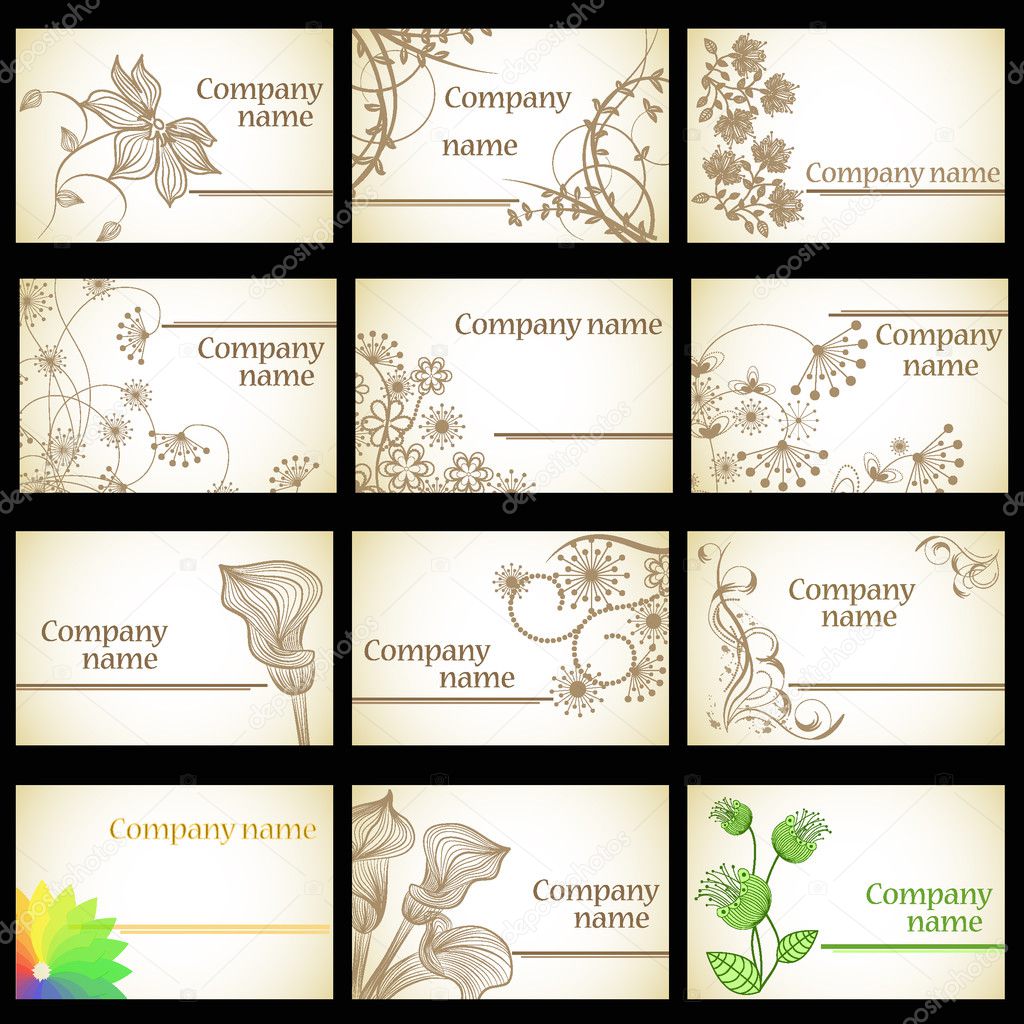 Качество картинки должно быть хорошим, я выбираю более 1000 пикселей с каждой стороны. В качестве фона можно использовать и фото Ваших работ. Я выбрала такую картинку, она имеет разрешение 1920х1200
Качество картинки должно быть хорошим, я выбираю более 1000 пикселей с каждой стороны. В качестве фона можно использовать и фото Ваших работ. Я выбрала такую картинку, она имеет разрешение 1920х1200
Всем картинка хороша, только все равно придется ее «подогнать» под нужный нам размер, чтобы соотношение сторон было пропорционально соотношению сторон нашей визитки (85х53 мм.) Считаем какое разрешение должна иметь картинка: умножаем обе цифры на одно число, в моем случае на 20, можно меньше. Я получаю 1700х1060. Чтобы подогнать картинку под нужный размер, я открываю ее через редактор Microsoft Office Picture Manager (щелкнуть по картинке ПКМ (правой кнопкой мышки), из ниспадающего меню выбрать Открыть с помощью… — Microsoft Office Picture Manager.
В открывшемся окне сверху нажимаем кнопочку «Изменить рисунки…»
Справа открывается менюшка. Мы будем использовать оттуда два средства: «Обрезка» и «Изменение размера». Сначала нажимаем «Изменение размера».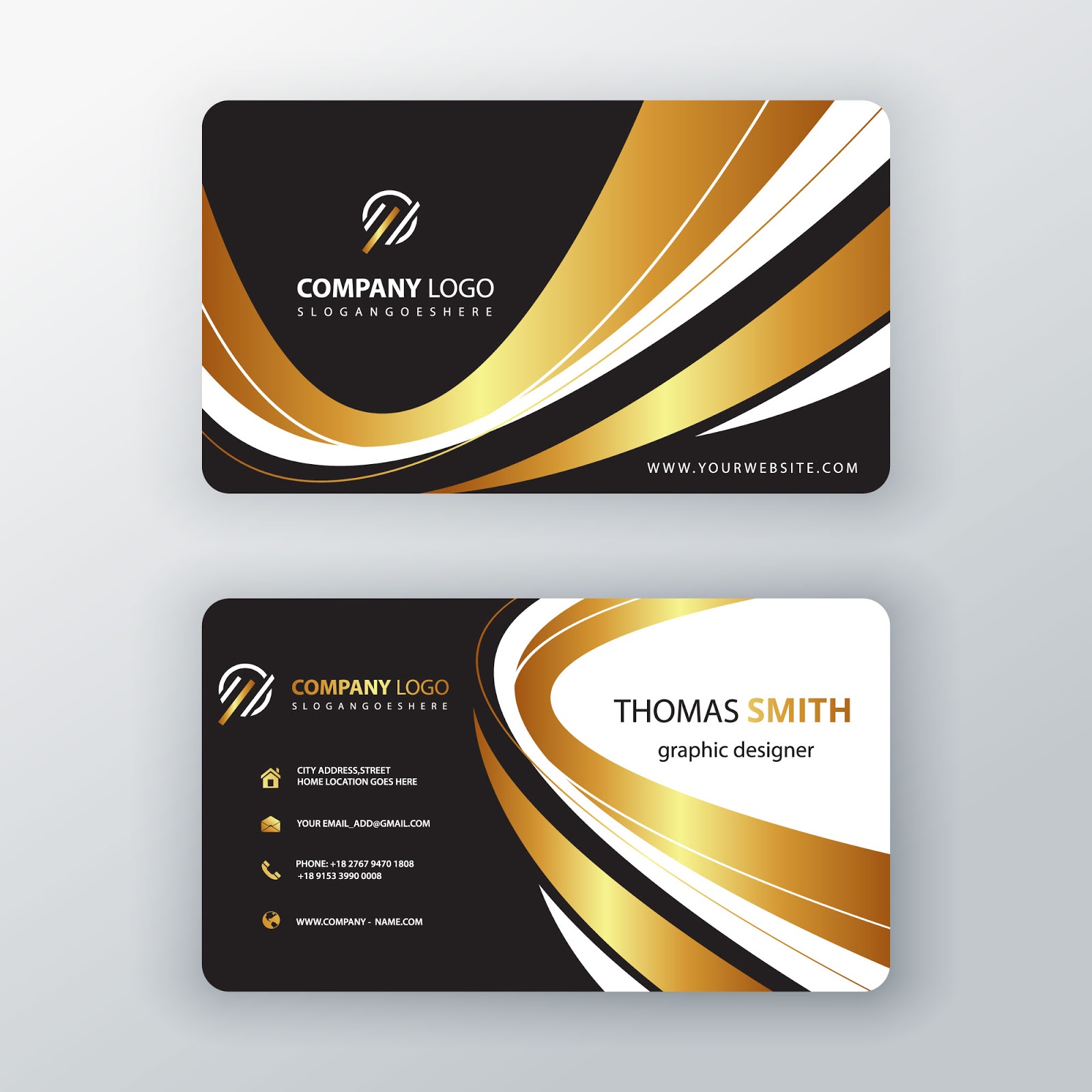
Справа открывается еще одна новая менюшка. Ставим точку напротив пункта «Процент от исходных ширины и высоты», и начинаем понижать процент, в моем случае до 89. Если у Вас картинка другого размера, или Вы будете делать визитку других размеров, то цифра будет другой. Ниже указаны
Снова нажимаем кнопочку сверху «Изменить рисунки…», в меню справа выбираем «Обрезка». Справа снова открывается новая менюшечка. Мне нужно срезать 8 точек по высоте и 9 по ширине. Я срезаю 8 точек сверху и 9 справа. Вы можете срезать снизу и слева, а можете по чуть-чуть с каждой стороны — как Вам больше нравится 🙂 Ниже так же указаны исходный и новый размеры картинки. Когда новый размер стал нужным нам размером 1700х1060, нажимаем «ОК».
Первый этап пройден, фон для нашей визиточки готов 🙂
Теперь мы будем работать в Ворде (Microsoft Office Word). Создаем новый документ у себя на компьютере — щелкаем ПКМ, из ниспадающего меню выбираем Создать -> Документ Microsoft Office Word.
Даем название нашему документу и открываем его. Сверху переходим на вкладку «Разметка страницы».
Нам нужно сделать поля документа 1 см. По умолчанию поля стоят больше, они «съедают» много рабочего пространства. Нажимаем кнопочку «Поля», и из списка выбираем последний вариант «Настраиваемые поля…»
Выставляем все поля по 1 см., нажимаем «ОК».
Теперь нам нужно сделать основу для наших визиточек — таблицу. Переходим на вкладку «Вставка».
У нас будет 10 визиток на странице, две по ширине листа и 5 по высоте. Одна ячейка соответствует одной визитке. Плюс добавляем по одной ячейке с каждой стороны таблицы для засечек, по которым будем вырезать визитки. Вы можете этого не делать, если не хотите. Я предпочитаю делать с засечками.
Вы можете этого не делать, если не хотите. Я предпочитаю делать с засечками.
Теперь нужно отредактировать нашу табличку, чтобы она соответствовала нашим запросам. Выделяем все ячейки, на выделенной области щелкаем ПКМ, из ниспадающего меню выбираем Свойства таблицы.
Открывается окно, там мы будем вносить изменения в Параметры и в Границы и заливку. Заходим в параметры.
Открывается еще одно окошечко. Там по умолчанию выставлены поля ячеек, нам нужно, чтобы все поля были равны нулю. Выставляем нули. «ОК».
Теперь заходим в Границы и заливку. Открывается еще одно окно. Меняем ширину линий с 0,5 на 0, 25. Нажимаем «ОК». И еще раз «ОК».
Внешне ничего не изменилось, но изменения произошли. Теперь мы будем делать заметные изменения. Выделяем 2-ой и 3-й столбцы. Щелкаем по выделенному ПКМ и выбираем из списка опять же Свойства таблицы.
Щелкаем по выделенному ПКМ и выбираем из списка опять же Свойства таблицы.
Переходим на вкладку Столбец.
Выставляем ширину столбца 8,5 см. «ОК».
Теперь выделяем 1-ый и 4-ый столбцы (сначала нужно выделить 1-ый столбец, а потом удерживая клавишу на клавиатуре Ctrl, выделяем 4-ый столбец), щелкаем по выделенной области ПКМ и снова выбираем Свойства таблицы.
Выставляем ширину 0,5 см. «ОК».
Теперь выделяем со 2-ой по 6-ю строки, щелкаем ПКМ по выделенной области, выбираем Свойства таблицы.
Переходим на вкладку «Строка».
Ставим галочку у слова Высота, выставляем значение 5,3 см. «ОК».
Теперь внутренние ячейки нашей таблицы имеют размеры 8,5х5,3 см. Конечно, можно просто Напечатать в них нужную информацию, распечатать на цветном картоне и вырезать. Но я предлагаю более сложный и более красивый вариант.
Теперь выделяем внутренние ячейки, имеющие размеры визитки, переходим на вкладку «Главная» (сверху).
Нажимаем на стрелочку рядом с этой кнопочкой и выбираем Нет границы.Это для того, чтобы при печати вокруг визиточек не было черной рамки. Границы внешних ячеек остаются видимыми, они будут служить засечками для удобства при вырезании.
Теперь будем делать сами визиточки. Ставим курсор в одну из ячеек для визитки. Переходим на вкладку «Вставка» (вверху). Нажимаем на кнопочку «Рисунок».
При нажатии на эту кнопочку открывается окно вставки рисунка, там находим сфой подготовленный фон, выбираем эту картинку и нажимаем «Вставить».
Рисунок вставлен, но он бОльших размеров, чем нам нужно. Справа вверху находим меню редактирования рисунка (см. фото) и стрелочками уменьшаем ширину до 8,5 см.,высота будет сама уменьшаться пропорционально.
Наш рисунок находится в выделенном состоянии, он уже нужных нам размеров. На этом этапе нам нужно его скопировать. Нажимаем сочетание клавиш «Ctrl + C», чтобы скопировать рисунок.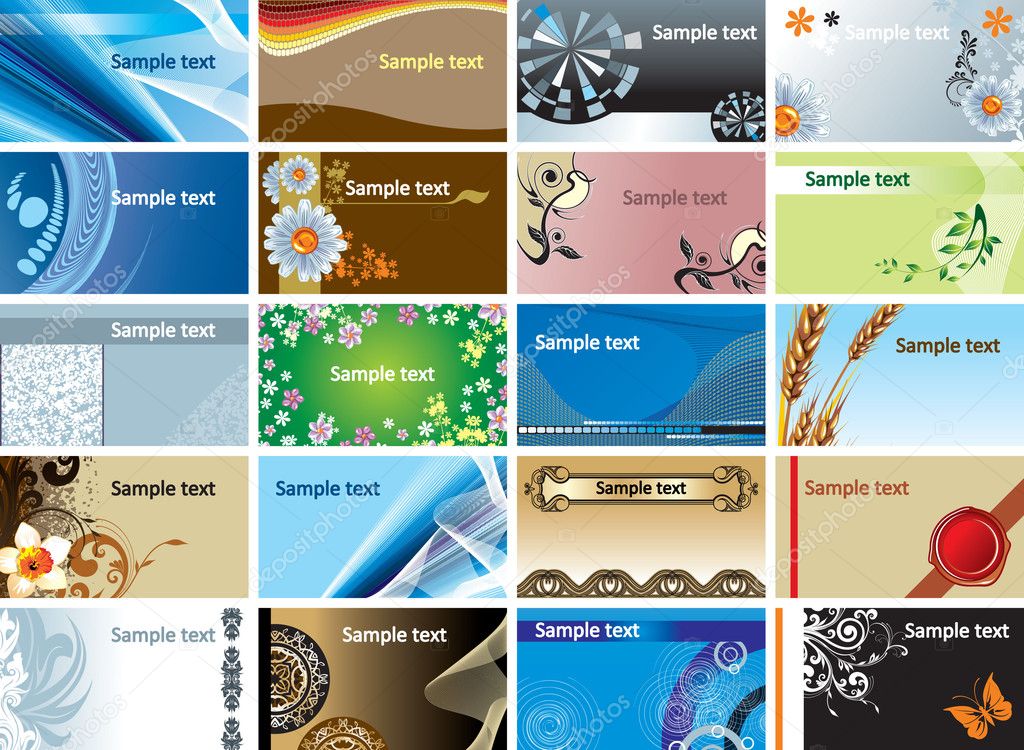 Ставим курсор в пустую ячейкую для визитки и нажимаем сочетание клавиш «Ctrl + V», чтобы вставить изображение. Далее ставим курсор во все пустые ячейки для визиток и нажимаем сочетание клавиш «Ctrl + V» для вставку в них нашего готового фона.
Ставим курсор в пустую ячейкую для визитки и нажимаем сочетание клавиш «Ctrl + V», чтобы вставить изображение. Далее ставим курсор во все пустые ячейки для визиток и нажимаем сочетание клавиш «Ctrl + V» для вставку в них нашего готового фона.
Теперь щелкаем на одну из картинок ЛКМ (левой кнопкой мышки) 2 раза, она становится выделенной. Находим кнопочку «Обтекание текстом», нажимаем на стрелочку рядом с ней, и из выпавшего списка выбираем «За текстом».
Проделываем эти действия с каждой картинкой. Теперь мы можем писать поверх картинок нужный текст. Внимание! Если поставить курсор в первую строку на картинке и нажать Enter, то картинка опустится ниже. Чтобы попасть во вторую или третью строку, нужно щелкнуть в этом месте ЛКМ 2 раза!
Курсор можно поставить не только вначале строки, но и в произвольном месте. Чтобы текст располагался строго по центру, курсор ставим в нужную строку, и нажимаем кнопочку «По центру».Рядом находятся кнопочки «По левому краю», «По правому краю» и «По ширине».
Для написания текста в меню сверху выбираем понравившийся шрифт, нужный размер, можно делать текст наклонным, жирным, подчеркнутым. Так же можно менять цвет текста.
Так же можно использовать кнопочку WordArt на вкладке «Вставка» для написания красивого текста.
Надпись WordArt вставляется большого размера, она имеет рамку, Вы можете потянуть за края или уголок этой рамки и изменить ее размер.
Оформляйте визиточку по Вашему вкусу, пишите контактные данные, слоган — все, чего душа попросит!)))
Когда визитка готова, выделяем текст на ней, копируем его сочетанием клавиш «Ctrl + C», ставим курсор во вторую (или в ту, в которой у Вас начинается текст) строку, делаем выравнивание По центру (если оно у Вас по центру), и нажимаем сочетание клавиш сочетание клавиш «Ctrl + V». И так на каждой визиточке!
Вот и все! Сохраняем наш документ. Визиточки можно распечатать дома или в офисе на картоне или плотной бумаге.
Чем этот способ лучше, чем например создание визитки в такой стандартной программе как Paint? Тем, что текст не «приклеивается» к изображению, и Вы всегда можете его быстро дополнить или изменить!
Надеюсь, что мой труд не пропадет даром, и кто-то почерпнет из этого мастер-класса что-то полезное и новое для себя!
Если возникнут какие-то впросы — пожалуйста, спрашивайте. По возможности буду отвечать.
Есть еще много разных идей, которые можно воплощать с помощью Word, например зоздание шаблонов для упаковки. Так что этот МК непоследний, если Вам это интересно, добавляйтесь «в круг» и следите за лентой новостей!
При использовании материалов мастер-класса, прошу указывать ссылку на первоисточник.
Визитная карточка слово шаблон векторов скачать бесплатно 48 344 редактируемых файлов .ai .eps .svg .cdr
Сортировать по: По умолчанию В тренде Новейшие Рекомендовать Релевантные Популярные Непопулярные Запросить дизайнинформация брендинг текст дизайн логотипа слово удостоверение личности визитная карточка пригласительный билет форекс торговая визитная карточка бренд финансовый трейдинг торговля финансы геометрия тождество кривые корпоративная компания фамилия орнамент МБ)
Все-бесплатно-download. com
com
[ Векторы ] визитки визитки шаблоны элегантные технологии геометрия декор ( .ai .eps 1.65MB )
All-free-download.com
[ Векторы ] визитная карточка визитная карточка яркий элегантный геометрический шаблон ( .ai .eps 1.70MB )
All-free-download.com
[ Векторы ] шаблоны визитных карточек элегантный бык логотип стрелка декор ( .ai .eps .svg 2.79МБ)
All-free-download.com
[ Векторы ] шаблон визитной карточки простые стрелки диаграмма логотип декор ( .ai .eps .svg 2.26MB )
All-free-download. com
com
[ Векторы ] шаблоны визитных карточек темный силуэт буйвола логотип декор ( .ai .eps .svg 1.93MB )
All-free-download.com
[ Векторы ] коллекция шаблонов визитных карточек природа элементы темы decr ( .ai .eps 8.65MB )
Все-бесплатно-download.com
[ Векторы ] шаблоны визитных карточек декор кофейной чашки ( .ai .eps 1.41MB )
All-free-download.com
[ Векторы ] шаблоны дизайна визитных карточек (ai, eps 9.46MB)
All-free-download.com
[ Векторы ] визитная карточка шаблоны визитных карточек элегантный технологический дизайн ( .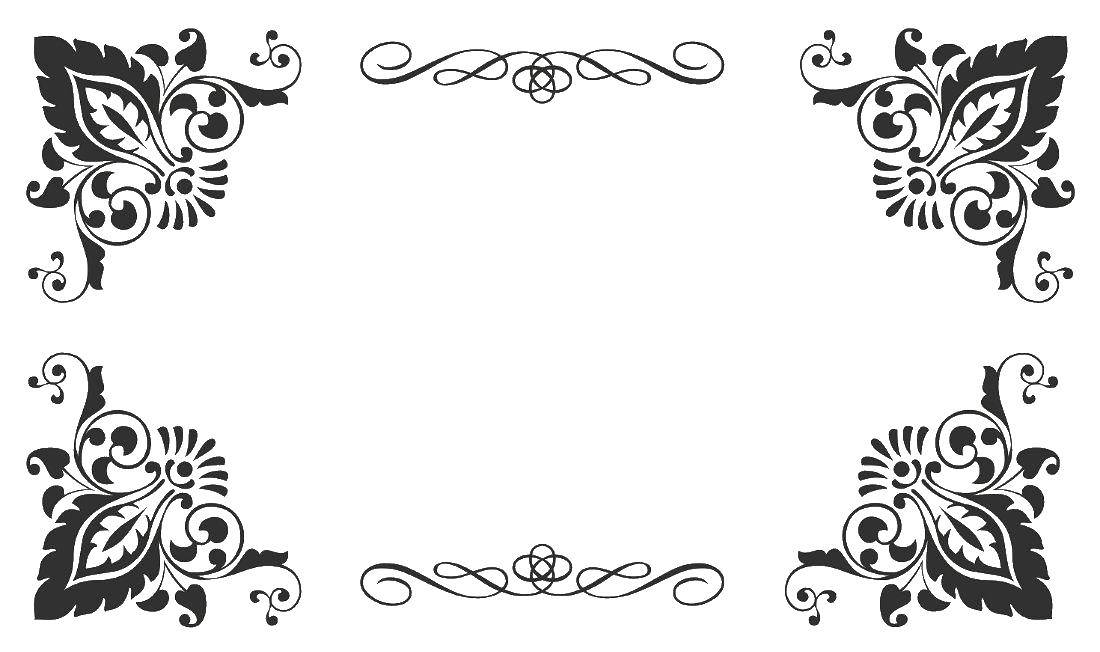 ai .eps 1.68MB )
ai .eps 1.68MB )
Все-бесплатно-download.com
[ Векторы ] шаблоны визитных карточек контрастная диаграмма логотип размытое слово карта декор ( .ai .eps .svg 5.97MB )
All-free-download.com
[ Векторы ] визитная карточка шаблон динамических волнистых кривых визитной карточки ( .ai .eps 2.22MB )
All-free-download.com
[ Векторы ] шаблон визитной карточки темный 3d стрелка дизайн бычья диаграмма логотип ( .ai .eps .svg 5.11MB )
Все-бесплатно-download.com
[ Векторы ] шаблон визитной карточки динамический 3d текст эскиз логотипа медведя ( .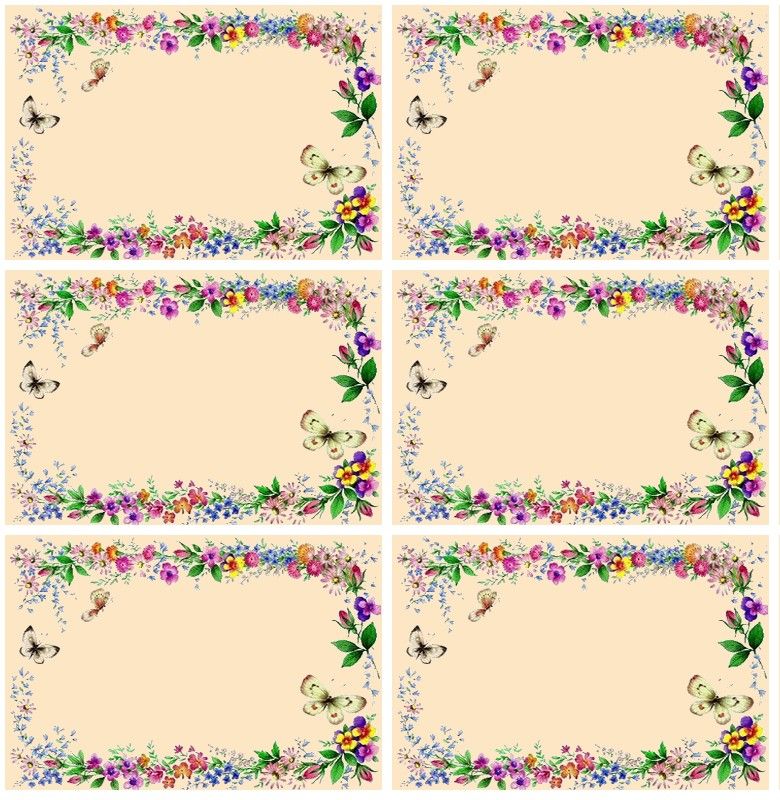 ai .eps .svg 1.98MB )
ai .eps .svg 1.98MB )
All-free-download.com
[ Векторы ] медицинский крест шаблон визитной карточки плоский яркий элегантный декор ( .ai .eps 663.90KB )
All-free-download.com
бизнес визитная карточка бизнес шаблон бизнес слово карта шаблон карта слово шаблон слово слово шаблон визитная карточка вектор шаблон скачать бесплатно визитная карточка дизайн шаблона визитные карточки векторные шаблоны визитная карточка иллюстратор шаблоны черная визитная карточка векторные шаблоны визитная карточка коробка шаблон вектор визитная карточка канцелярские принадлежности шаблон визитная карточка cdr шаблон
[ Векторы ] абстрактные шаблоны дизайна визитных карточек (ai, eps 15.87MB)
All-free-download. com
com
[ Векторы ] шаблоны визитных карточек повторяющиеся иллюзии декора ( .ai .eps 2.48MB )
All-free-download.com
[ Векторы ] визитная карточка визитная карточка визитная карточка яркий элегантный шаблон цветового эффекта ( .ai .eps 1.75MB )
Скачать все бесплатно.com
[ Векторы ] визитная карточка визитная карточка визитная карточка яркие развевающиеся кривые шаблон ( .ai .eps 1.50MB )
All-free-download.com
[ Векторы ] шаблоны визитных карточек темный низкополигональный эскиз быка ( .ai .eps .svg 3.92MB )
All-free-download. com
com
[ Векторы ] шаблон визитной карточки элегантные плоские стрелки формы диаграммы эскиз ( .ai .eps .svg 1.84MB )
Все-бесплатно-download.com
[ Векторы ] Шаблон визитной карточки в форме шестиугольника элегантный темный дизайн ( .ai .eps 2.84MB )
All-free-download.com
логотип вектор имя бизнес фирменный стиль геометрический логотип элементы закрученный животное геометрический бык стрелка буйвол печать клиника размахивая горизонтальная медицинская диаграмма технология аптека клиника символ колебания медицинский элемент существо плюс линии виды шаблон шестиугольник стрелки творческий кафе трехмерный фон логотип буйвола соединение медицинский центр крест круг животное логотип логотип круглый бык логотип абстрактная пустая концепция рыбный пляж
[Векторы] шаблон логотипа визитной карточки золотой эскиз лица льва (ai, eps 2. 85MB)
85MB)
All-free-download.com
[ Векторы ] визитки визитки шаблоны элегантные динамические кривые декор ( .ai .eps 1.56MB )
All-free-download.com
[ Векторы ] визитная карточка визитная карточка контрастный технологический шаблон ( .ai .eps 1.50MB )
Все-бесплатно-download.com
[ Векторы ] визитная карточка визитная карточка визитная карточка роскошные развевающиеся кривые шаблон ( .ai .eps 3.96MB )
All-free-download.com
[ Векторы ] шаблоны визиток элегантный сложенный геометрический декор ( . ai .eps .svg 1.87MB )
ai .eps .svg 1.87MB )
All-free-download.com
[ Векторы ] шаблоны визитных карточек элегантный бык логотип стрелка круг эскиз ( .ai .eps .svg 2.39МБ)
All-free-download.com
[ Векторы ] шаблон визитной карточки в форме сердца в форме шестиугольника элегантный розово-белый декор ( .ai .eps 1.40MB )
All-free-download.com
[ Векторы ] шаблоны визиток морские элементы декора ( .ai .eps 2.30MB )
All-free-download.com
[ Векторы ] визитки визитки шаблоны роскошь динамические геометрические кривые декор ( . ai .eps 3.16MB )
ai .eps 3.16MB )
Все-бесплатно-download.com
[ Векторы ] шаблоны визитных карточек повторяющиеся развевающиеся кривые декор ( .ai .eps 2.31MB )
All-free-download.com
[ Векторы ] визитная карточка шаблон визитной карточки элегантные геометрические кривые ( .ai .eps 1.79MB )
All-free-download.com
[ Векторы ] шаблоны визитных карточек элегантный современный 3d бумажный бык графика логотип декор ( .ai .eps .svg 1.81MB )
Все-бесплатно-download.com
[ Векторы ] шаблон визитной карточки элегантный плоский контрастный стрелка эскиз простой декор ( . ai .eps .svg 2.04MB )
ai .eps .svg 2.04MB )
All-free-download.com
[ Векторы ] шаблон визитной карточки медицинский крест плоский яркий элегантный декор ( .ai .eps 1.11MB )
All-free-download.com
[ Векторы ] Шаблон визитной карточки в форме ЭКГ элегантный розово-белый декор ( .ai .eps 1.04MB )
Все-бесплатно-download.com
Загрузка дополнительных элементов, пожалуйста, подождите…
Идет загрузка дополнительных элементов, пожалуйста, подождите…
Критерий поиска:
Тип поиска:
Совпадение с любымСовпадение со всеми
Искать в:
ВекторыИконкиФотографииШрифтыШаблоны сайтовPSD
Лицензия:
Все лицензииРазрешить коммерческое использование
Результат сортировки:
Сначала лучшее совпадениеСначала новыеСначала много загрузокСначала меньше загрузок
- Дом
- Лицензии
- Срок
- Конфиденциальность
- О
- Связаться с
Бесплатные шаблоны визитных карточек | Сделайте свои собственные визитные карточки
Перейти к содержимому
Поиск Всякий раз, когда вы раздаете визитную карточку, вы создаете возможность. Вы только что установили новую связь, и если этому человеку нужны услуги или продукты, которые вы предлагаете, возможно, вам однажды позвонят. Если вы владелец малого бизнеса или молодой предприниматель, эта связь может стать вашим первым клиентом, а также вашим первым шансом проявить себя в мире бизнеса. Многое зависит от этого маленького кусочка картонной бумаги размером 3,5 x 2 дюйма.
Вы только что установили новую связь, и если этому человеку нужны услуги или продукты, которые вы предлагаете, возможно, вам однажды позвонят. Если вы владелец малого бизнеса или молодой предприниматель, эта связь может стать вашим первым клиентом, а также вашим первым шансом проявить себя в мире бизнеса. Многое зависит от этого маленького кусочка картонной бумаги размером 3,5 x 2 дюйма.
Если вы хотите сделать свои собственные визитные карточки, я создал набор бесплатных шаблонов визитных карточек, которые помогут вам в этом. Эти полностью редактируемые шаблоны были созданы для Microsoft Word 2011 и более поздних версий.
Дизайн визитной карточки
Для этого поста я создал простой и профессиональный дизайн визитной карточки с абстрактными строительными блоками. Я хотел создать современную визитную карточку с позитивным настроем. Я также хотел, чтобы карта выглядела подходящей для самых разных отраслей. Для шрифта я использовал Century Gothic, чистый шрифт без засечек с легким оттенком нуара. Тонкие градиенты и освещение в цветных блоках создают иллюзию того, что карта светится.
Тонкие градиенты и освещение в цветных блоках создают иллюзию того, что карта светится.
Дизайн визитной карточки доступен в 5 различных цветах: синем, зеленом, красном, фиолетовом и бирюзовом.
Весь текст в каждом шаблоне визитной карточки полностью доступен для редактирования. Текстовые поля были предоставлены для вашего имени, компании, должности, адреса, номера телефона, адреса электронной почты и веб-сайта. Каждый из этих шаблонов визитных карточек имеет размер 3,5 x 2 дюйма, что является стандартным размером визитной карточки. На каждой странице размером с букву 8 карточек.
Бесплатные шаблоны визитных карточек
Ниже вы найдете все шаблоны визитных карточек Word. Нажмите на изображения, чтобы загрузить файл Doc.
Как сделать свою визитную карточку
Сначала загрузите один из бесплатных шаблонов визитных карточек найдено в этом посте. Откройте шаблон в Microsoft Word. Замените всю информацию-заполнитель на свою.
Замените всю информацию-заполнитель на свою.
Прежде чем печатать, вам понадобится бумага правильного типа. Перфорированные визитные карточки продаются в магазинах канцтоваров, таких как Staples и Office Depot. Однако, когда вы перфорируете карты, края имеют небольшие выступы, что выглядит непрофессионально. Я рекомендую более красивое и дешевое решение. Купите пачку карточек формата Letter 8,5×11. Убедитесь, что ваш принтер может работать с этим типом бумаги, так как она толще обычной бумаги для копирования. Распечатайте макет визитки на этой бумаге. Затем вырежьте каждую визитку с помощью ножа X-Acto и линейки.
Copyright
Каждый из этих бесплатных шаблонов визитных карточек был разработан Тимом ван де Валем. Вы можете использовать их для изготовления визитных карточек для себя и своей компании. Вы не можете публиковать эти шаблоны на своем веб-сайте или редактировать их и делиться ими как своим собственным контентом. Авторские права на эти шаблоны визитных карточек принадлежат Dutch Renaissance Press LLC.

 Геометрические фигуры и иконки.
Геометрические фигуры и иконки. В каждой графе поставьте значение – 4 миллиметра. По дефолту в фотошопе измерение происходит в пикселях. Просто измените его на миллиметры.
В каждой графе поставьте значение – 4 миллиметра. По дефолту в фотошопе измерение происходит в пикселях. Просто измените его на миллиметры. Для однотонного просто выберите понравившийся цвет и воспользуйтесь инструментом «Заливка». Если хотите сделать его градиентным, то воспользуйтесь соответствующим инструментом после заливки.
Для однотонного просто выберите понравившийся цвет и воспользуйтесь инструментом «Заливка». Если хотите сделать его градиентным, то воспользуйтесь соответствующим инструментом после заливки.
